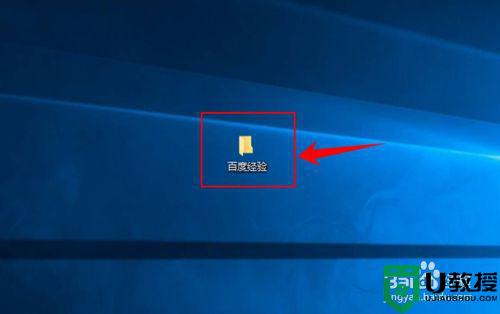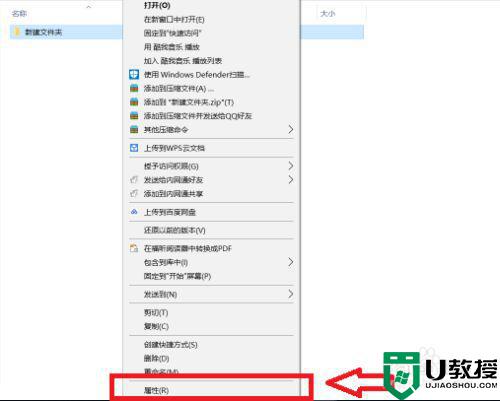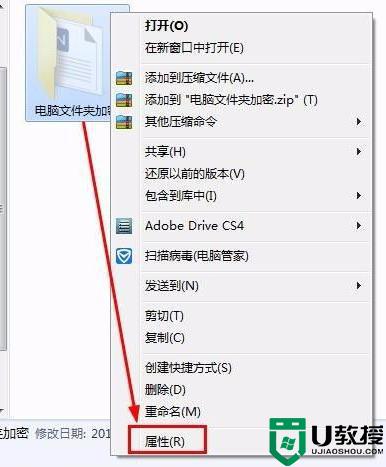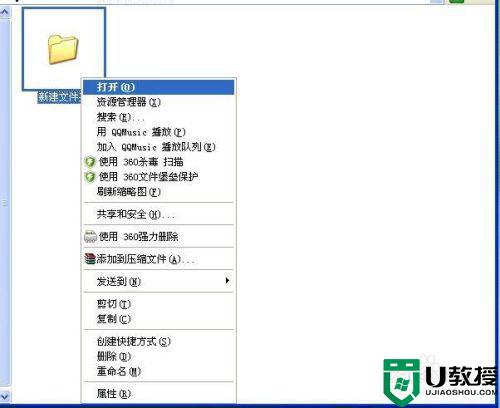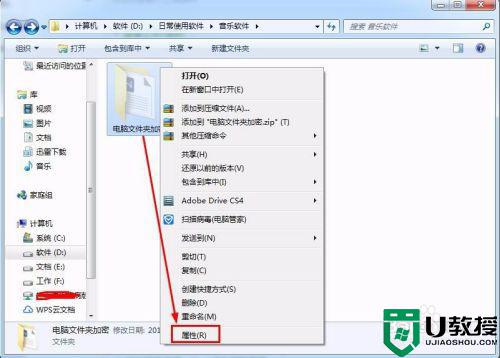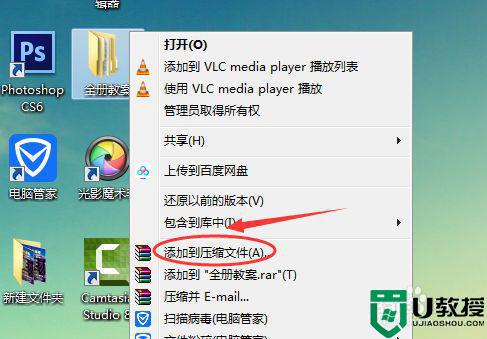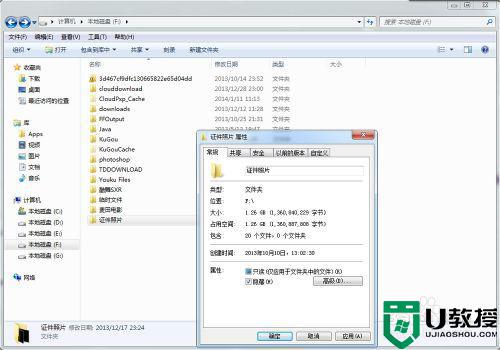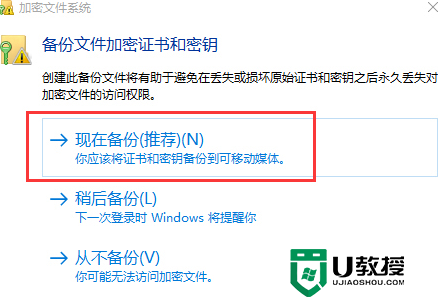如何文件夹加密 怎么给文件夹进行加密
时间:2021-08-26作者:zhong
在电脑上,我们都有一些比较重要的文件,有很多文件是不能给别人看的,最近就有用户提出说想给文件夹进行加密,这样没有密码就无法查看文件了,那么如何给文件夹进行加密呢,下面小编给大家分享文件夹加密的方法。
解决方法:
1、首先你选中想加密的文件夹,右击弹出菜单。
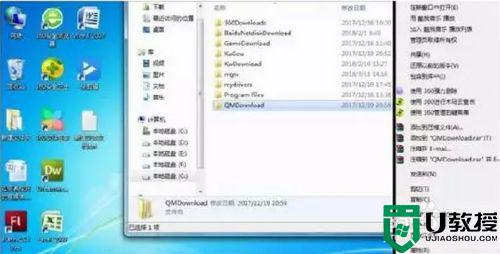
2、然后单击 属性 ,弹出对话框。
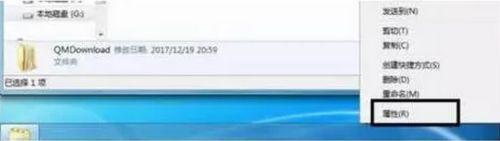
3、在打开属性对话框的 常规 选项卡中单击 高级 选项。
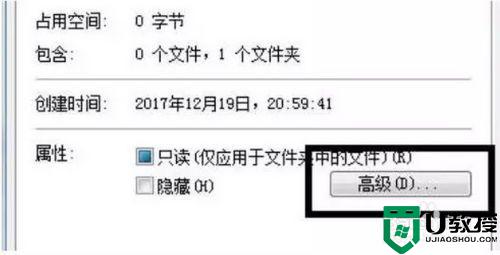
4、在弹出的高级属性对话框中选中 加密内容以便保护数据 复选框,点击 确定。
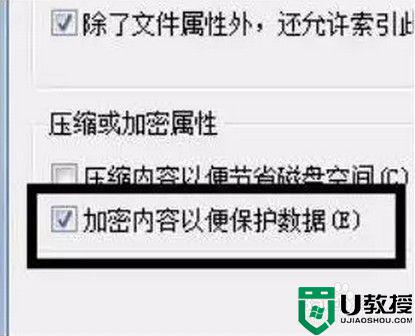
5、然后返回 属性 对话框,单击 确定。
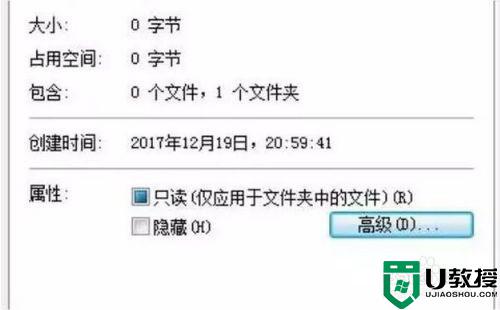
6、这时会出现属性的对话框再次点击 确定。

7、单击任务栏通知区域的图标,弹出 加密文件系统。
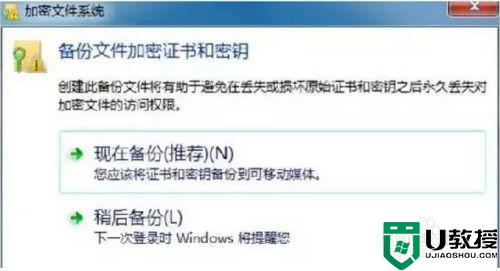
8、选择 现在备份(推荐)选项,弹出 证书导出向导 对话框,点击下一步。

9、弹出 导出文件格式 对话框 ,保持默认设置,单击 下一步。弹出 密码 对话框,填写密码 直接点击下一步即可。
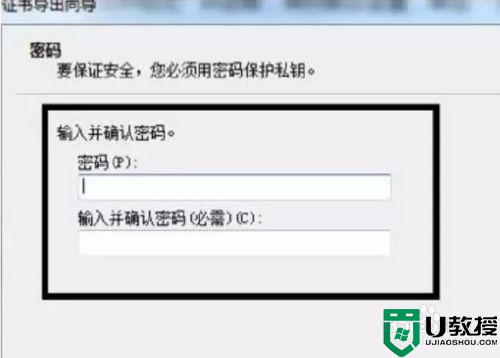
10、在证书导出向导窗口中单击 浏览 中保存文件,在点击 下一步,再点击 保存确定 即可。
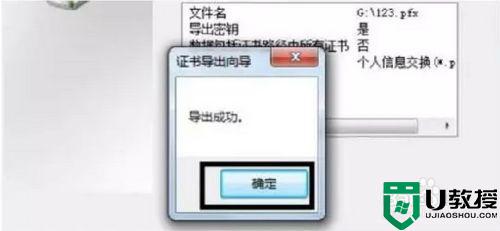
以上就是文件夹加密的方法,有想给文件设置密码但不知道怎么弄的,可以按上面的方法来进行操作。